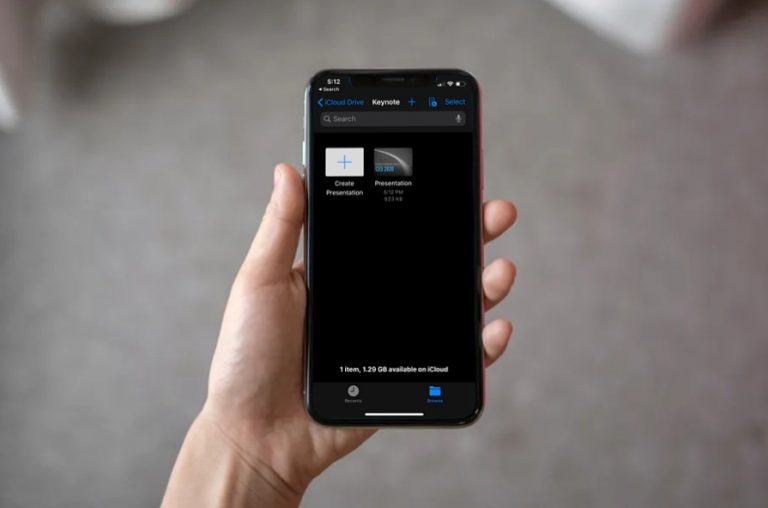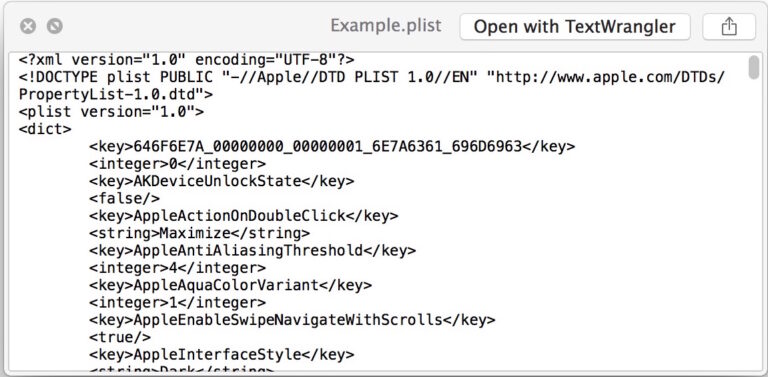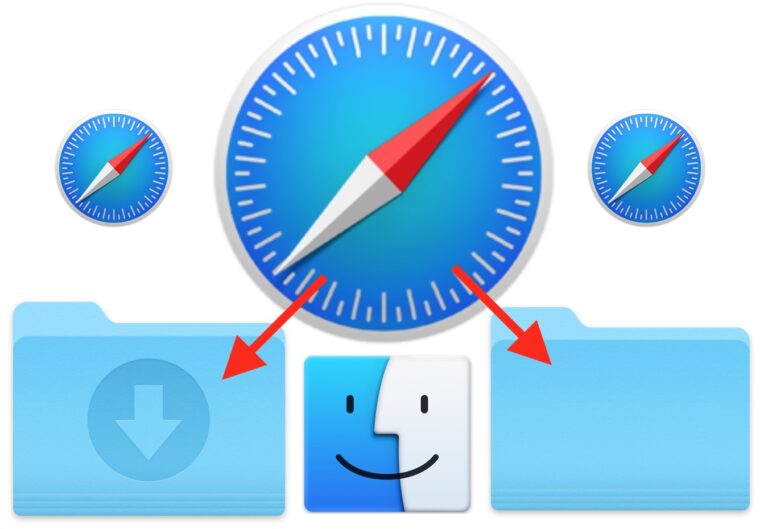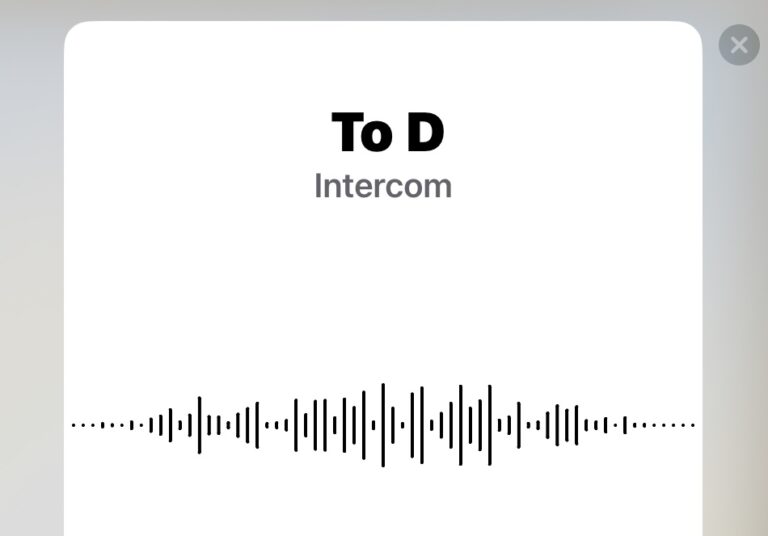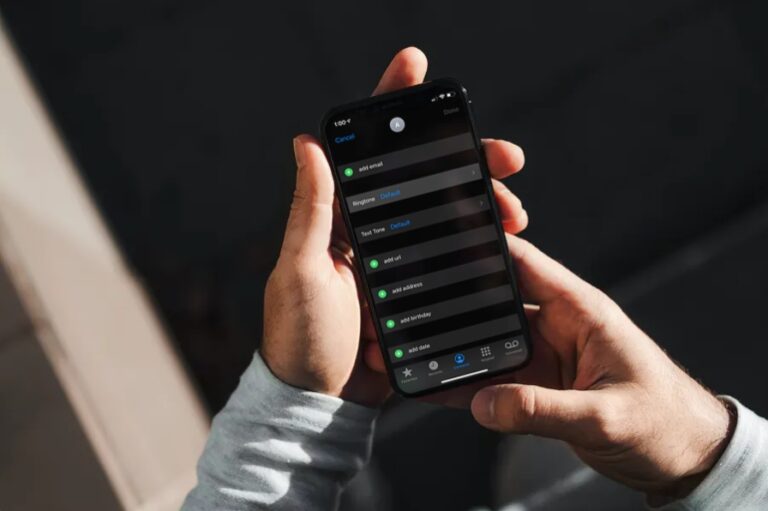Мониторинг активности диска в Mac OS X
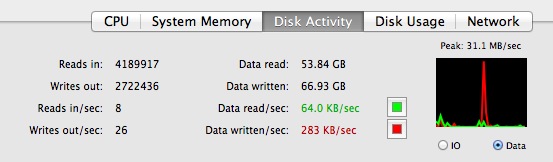
Искусственный интеллект поможет тебе заработать!
Вы можете отслеживать активность диска в Mac OS X с помощью приложения Activity Monitor или нескольких инструментов командной строки. Монитор активности – самый простой и удобный для пользователя, но параметры Терминала позволяют получить дополнительную информацию.
Просмотр активности диска на Mac с помощью монитора активности
Программы для Windows, мобильные приложения, игры - ВСЁ БЕСПЛАТНО, в нашем закрытом телеграмм канале - Подписывайтесь:)
Для большинства пользователей Mac, которые хотят быстро получить представление об активности диска, они могут проверить приложение Activity Monitor.
- Запустите Activity Monitor, расположенный в / Applications / Utilities /, или вы можете нажать Command + пробел, чтобы вызвать поиск Spotlight и найти его таким образом
- Перейдите на вкладку «Активность диска» в приложении «Монитор активности».
- График справа отображает активность диска.
- Обратите особое внимание на «Считывание данных / сек» и «Записанных данных / сек».
Что вызывает использование диска? Иногда это коррелирует с использованием ЦП, и некоторые приложения и процессы загружают и то, и другое, например, при преобразовании видео, аудио или прожекторов mds и mdworker. Чтобы знать наверняка, запустите Терминал из / Applications / Utilities / и читайте дальше.
Мониторинг активности диска из командной строки
То, что отображается в Activity Monitor, может быть несколько ограничено, и если вам нужна информация о том, какое приложение или процесс вызывает ввод и вывод на диск, вы можете запустить Терминал и использовать следующие команды для получения дополнительной информации.
iotop
Первым идет iotop, который, что неудивительно, учитывая название, похож на top для ввода-вывода.
sudo iotop -C 5 10
iotop сообщит что-то вроде этого, показывая общее чтение / запись на диск, а также процессы, команду (или приложение) и размер байта, которые активно записываются каждым процессом: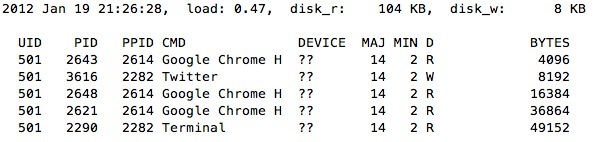
Чтобы упростить сравнение приложений и процессов, использующих диск, передайте флаг -P вместе с командой iotop, а затем обратите внимание на столбец% I / O:
sudo iotop -P -C 5 10
iotop также можно сузить дисковым накопителем, указав путь и используя флаг -m. В приведенном ниже примере активность будет отслеживаться только в корневой файловой системе:
sudo iotop -Pm /
iotop – не единственный вариант…
fs_usage
Приложение fs_usage – еще один способ узнать, что происходит с дисковой активностью и файловой системой. По умолчанию fs_usage может быть чем-то вроде пожарного шланга, отображающего массу данных, которые могут оказаться за бортом для некоторых основных нужд:
sudo fs_usage -f filesys
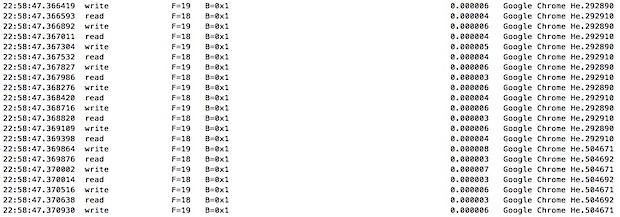
fs_usage также показывает операции чтения и записи на диск, а также приложение или процесс, вызывающие их.
Программы для Windows, мобильные приложения, игры - ВСЁ БЕСПЛАТНО, в нашем закрытом телеграмм канале - Подписывайтесь:)